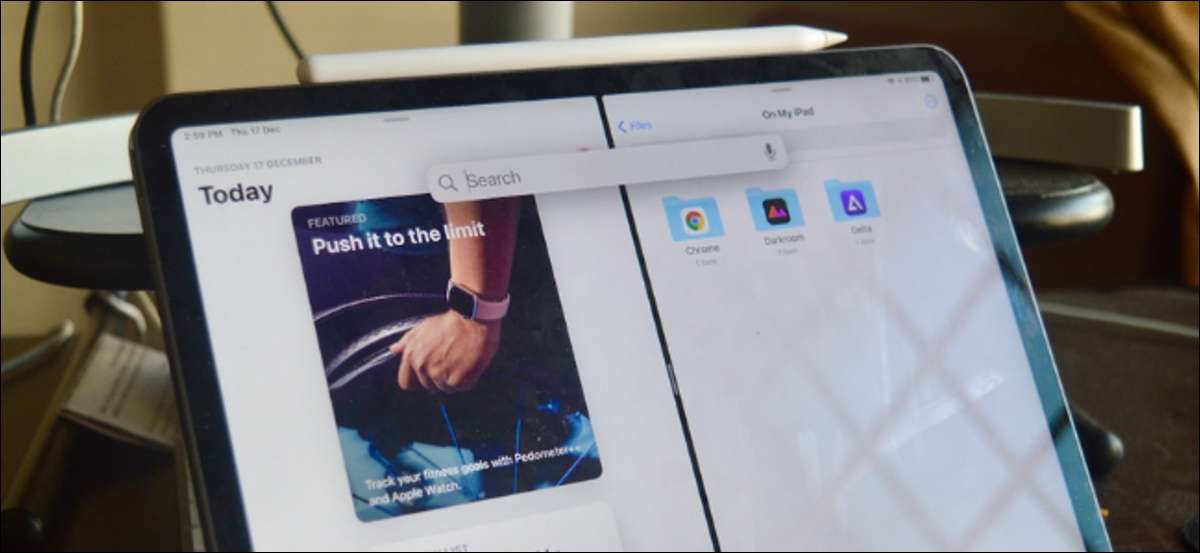
Split View på iPad er fantastisk, når du vil køre to apps side om-side. Men tilføjer en anden app kan omdannes, medmindre du bruger tabletten med et tastatur. Sådan åbner du hurtigt iPad-apps i Split View fra Søg ved hjælp af et tastatur.
Du kan være bekendt med den traditionelle metode til Brug af Split View på din iPad . Du swipe op for at hente dockingen og trække en app til kanten af skærmen for at tilføje den til Split View. Men hvad hvis den app, du vil tilføje, ikke er i Dock?
Sådan åbner du hurtigt iPad-apps i Split View ved hjælp af Universal Search
Det Universal søgning funktion Introduceret i iPados 14 forenkler multitasking-funktionen ved at lade dig tilføje enhver app til Split View.
Når du har åbnet en app på din iPad, skal du bruge COMMAND + SPACE tastaturgenvejen på tastaturet for at hente funktionen Floating Universal Search. Hvis du ikke har et tastatur vedhæftet, kan du bruge AssistiveTeouch-funktionen (mere på det i afsnittet nedenfor).
RELATEREDE: Sådan åbner du apps, websteder og genveje fra søgning på iPhone og iPad
Nu, søg efter den anden app, som du vil tilføje til Split View.

Fra søgeresultaterne, tryk og hold app-ikonet og træk det ud af søgevinduet.

Træk det nu til højre på iPad-skærmen, og løft fingeren for at docke den til højre side.

Du kan bruge håndtagsikonet mellem de to apps til at ændre størrelsen på dem.

Hvis du vil afslutte "Split View," Træk håndtagens ikon til højre kant på skærmen.
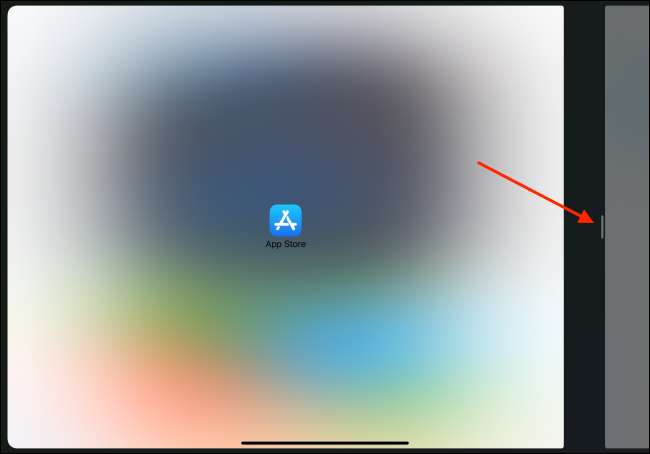
Du kan bruge dette trick til at erstatte en eksisterende app i Split View, eller du kan Tilføj en app som et flydende dias over vinduet såvel.
RELATEREDE: Sådan bruges flydende apps (Slide over) på en iPad
Sådan åbner du universel søgning fra hvor som helst uden et tastatur
Som vi nævnte ovenfor, er der en løsning på at få denne funktion, selvom du ikke bruger din iPad med et tastatur. AssistiveTouch er en tilgængelighedsfunktion, der bringer en flydende hjemme-knap med hurtige gestusveje til din skærm. Du kan tildele en dobbeltkryds gestus til den flydende Home-knap, der hurtigt åbner "Universal Search" oven på den aktuelle app.
For at aktivere denne funktion skal du åbne "Indstillinger" -app. Derfra, gå til afsnittet "Tilgængelighed". Her skal du vælge "Touch" -indstillingen.
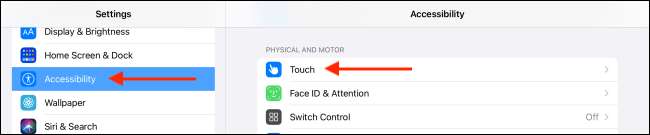
Vælg "AssiSitivetouch" -indstillingen.
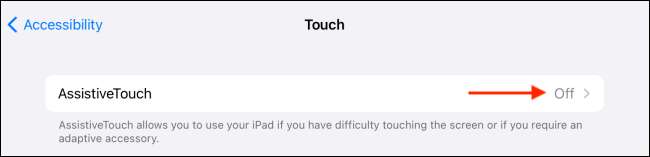
Aktivér funktionen fra toppen og vælg derefter indstillingen "Double Tap".

Tryk på "Spotlight" fra listen.

Nu kan du dobbeltklikke på knappen "Assisitivetouch" for at hente universel søgning. Så søg efter appen og træk den til højre kant på skærmen for at indtaste "Split View" (som beskrevet ovenfor).
Vidste du, du kan supercharge the AssistiveTouch-funktionen ved hurtigt at aktivere det ved hjælp af tilgængelighedsgenveje ?
RELATEREDE: Sådan kan du hurtigt aktivere eller deaktivere Assistivetouch på iPhone og iPad







